Kai bandote pasiekti tam tikrą tinklalapį, paleisti žiniatinklio programą, įdiegti naujausius naujinimus arba daryti bet ką, kam reikalingas interneto ryšys, kartais galite gauti keistą klaidą. Ši klaida gali reikšti, kad įrenginys arba išteklius, kuriuos bandote pasiekti, nereaguoja. Pažiūrėkime, kaip galite išspręsti šią problemą.
Pataisymas: atrodo, kad kompiuteris tinkamai sukonfigūruotas, bet įrenginys arba išteklius nereaguoja
Paleiskite tinklo trikčių šalinimo įrankį
Paleiskite integruotą tinklo trikčių šalinimo priemonę ir patikrinkite, ar įrankis gali aptikti ir pašalinti tinklo problemas.
- Eiti į Nustatymai.
- Spustelėkite Sistema.
- Pasirinkite Trikčių šalinimas.
- Slinkite žemyn iki Kiti trikčių šalinimo įrankiai.
- Tada pasirinkite ir paleiskite trikčių šalinimo priemones Interneto ryšiai ir Įeinantys ryšiai.
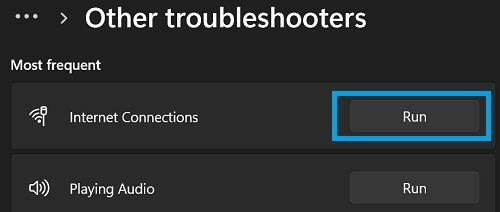
Išjungti naršyklės tarpinio serverio nustatymus
Išjunkite naršyklės tarpinio serverio nustatymus ir patikrinkite, ar šis sprendimas išsprendžia problemą.
- Eiti į Nustatymai.
- Pasirinkite Tinklas ir internetas.
- Slinkite žemyn iki Proxy.
- Išjungti vadovas ir Automatinis tarpinio serverio nustatymas.
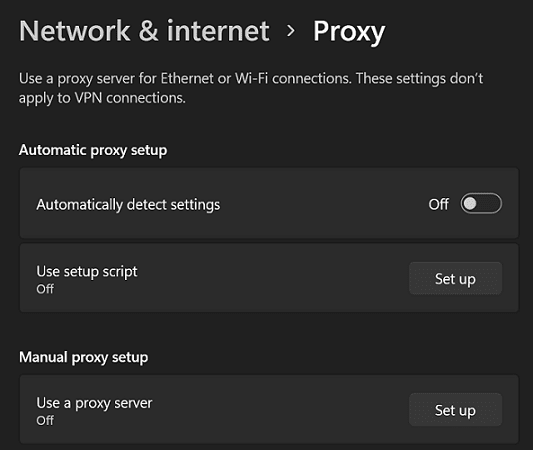
- Iš naujo paleiskite naršyklę ir patikrinkite, ar klaida išlieka.
Išjunkite tinklo adapterio energijos taupymą
- Atidaryk Įrenginių tvarkytuvė.
- Išskleisti Tinklo adapteriai.
- Tada dešiniuoju pelės mygtuku spustelėkite savo dabartinis tinklo adapteris.
- Pasirinkite Savybės.
- Spustelėkite ant Galios valdymas skirtukas.
- Išvalykite energijos taupymo langelį, kad jūsų kompiuteris neišjungtų tinklo adapterio.
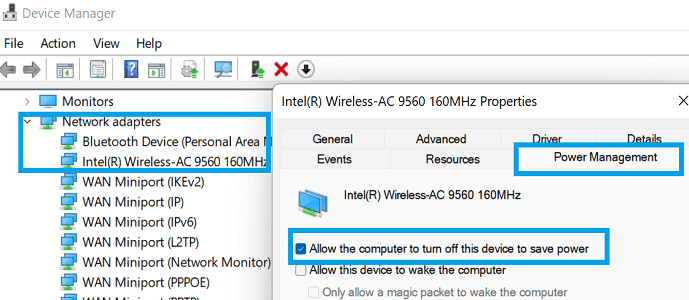
- Išsaugokite nustatymus ir bandykite dar kartą.
Atnaujinkite tinklo tvarkykles
- Grįžkite į Įrenginių tvarkytuvė.
- Dešiniuoju pelės mygtuku spustelėkite savo Tinklo adapteris.
- Pasirinkite Atnaujinti tvarkyklę.

- Jei problema išlieka, dar kartą dešiniuoju pelės mygtuku spustelėkite tinklo adapterį.
- Pasirinkite Pašalinkite įrenginį.
- Iš naujo paleiskite kompiuterį, kad iš naujo įdiegtumėte tinklo tvarkyklę.
Nuplaukite savo DNS
Išplaukite DNS, kad atnaujintumėte tinklo ryšį.
- Paleiskite komandų eilutę kaip administratorių.
- Po vieną paleiskite šias komandas:
ipconfig /flushdnsipconfig /registerdns„netsh winsock“ nustatymas iš naujonetsh int ip nustatymas iš naujoipconfig / renew
- Išeikite iš komandinės eilutės.
- Iš naujo paleiskite kompiuterį ir patikrinkite rezultatus.
Jei problema išlieka, atjunkite maršruto parinktuvą ir palikite jį vieną minutę. Tada vėl prijunkite įrenginį ir patikrinkite ryšį.
Pakeiskite savo DNS nustatymus
Pakeiskite DNS serverio nustatymus ir perjunkite į standartinius „Google“ DNS adresus.
- Eiti į Kontrolės skydelis.
- Pasirinkite Tinklas ir internetas.
- Tada pasirinkite Tinklo ir dalinimosi centras.
- Spustelėkite Pakeiskite adapterio nustatymus.
- Pasirinkite savo ryšį.
- Spustelėkite ant Tinklo kūrimas skirtukas.
- Eiti į Išplėstinė.
- Pasirinkite DNS skirtukas.
- Tada pasirinkite Naudokite šiuos DNS serverio adresus.
- Nustatykite DNS serverį 8.8.8.8 kaip jūsų pageidaujamą tinklą.
- Nustatykite DNS serverį 8.8.4.4 kaip alternatyvų DNS tinklą.

- Išsaugokite nustatymus ir patikrinkite, ar vis dar rodoma ta pati klaida.
Išvada
Jei kompiuteris sukonfigūruotas tinkamai, bet įrenginys arba šaltinis nereaguoja, paleiskite tinklo trikčių šalinimo įrankį. Tada išjunkite naršyklės tarpinio serverio nustatymus ir tinklo adapterio energijos taupymo priemonę. Be to, atnaujinkite arba iš naujo įdiekite tinklo tvarkyklę. Jei problema išlieka, išvalykite DNS ir pakeiskite DNS nustatymus, kad galėtumėte naudoti standartinius „Google“ DNS serverio adresus.
Ar pavyko išspręsti problemą? Spustelėkite toliau pateiktus komentarus ir praneškite mums, kuris sprendimas jums tiko.